WhatsApp, con 200 millones de usuarios mensuales, se enfrenta al problema habitual de que los videos no se reproducen, lo que provoca mensajes de error como "Se ha producido un error al reproducir el video". Para solucionarlo, este artículo ofrece 7 soluciones con una resolución básica de problemas. Tanto si se trata de problemas de conectividad como de versiones anticuadas de la aplicación, la guía te ayuda a resolver el problema de reproducción de tu video. Con estos pasos, podrás volver rápidamente a compartir y disfrutar de videos con sus contactos.
En este artículo
¿Por qué no se reproducen tus videos en WhatsApp?
Tener problemas con los videos de WhatsApp es un dolor de cabeza. Si deseas solucionarlo, primero debes saber la razón. Aquí tienes algunos:
- Aplicación desactualizada. Comprueba que tu WhatsApp está actualizado. Las versiones desactualizadas pueden tener errores o problemas de compatibilidad que afecten a la reproducción de tu video.
- Conexión lenta a internet. Los videos pueden no cargarse correctamente con una conexión a internet lenta o inestable. Asegúrate de tener una conexión a internet estable y rápida para una reproducción sin problemas.
- Formato de video incompatible. WhatsApp admite formatos de video específicos. Comprueba si tu video está en un formato compatible; de lo contrario, puede que no se reproduzca correctamente.
- Limitaciones de almacenamiento. Si tu dispositivo tiene poco almacenamiento, puede dificultar la reproducción de tu video. Asegúrate de que dispones de espacio suficiente para funcionar sin problemas.
- Problemas de caché de la aplicación. Los datos de caché acumulados en la aplicación WhatsApp pueden provocar fallas. Borra el caché de la aplicación para resolver potencialmente los problemas de reproducción de tu video.
Si solucionas estos problemas comunes, podrás mejorar tu experiencia de WhatsApp video. Tras acceder a las causas, el siguiente paso es familiarizarte con las soluciones.
7 formas habituales de arreglar videos que no se reproducen en WhatsApp
Resolver los problemas de reproducción de tu video de WhatsApp es una tarea sencilla. Si tienes problemas para reproducir videos en WhatsApp, ya sea un video recibido o un video de estado, puedes utilizar las siguientes opciones:
1. Actualiza o reinstala WhatsApp
Para resolver el problema, sigue estos pasos para desinstalar y volver a instalar WhatsApp:
Paso 1. Localiza el icono de WhatsApp en tu pantalla de inicio o en el menú de aplicaciones y pulsa prolongadamente sobre él.
Paso 2. En el menú que aparece, elige "Desinstalar", marca la opción de conservar los datos de la aplicación y pulsa "Aceptar" para desinstalar WhatsApp.
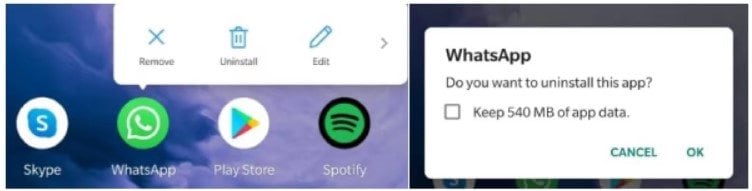
Paso 3. Ve a Google Play Store, busca WhatsApp y pulsa "Instalar" para reinstalar la aplicación en tu teléfono.
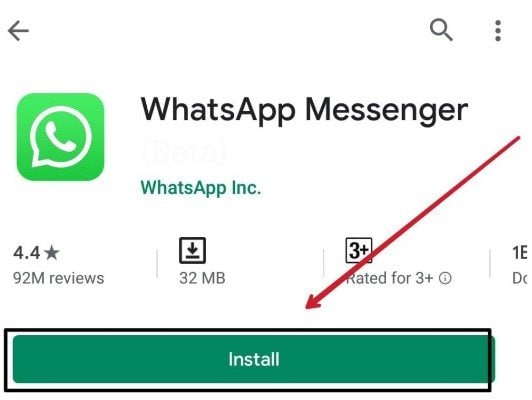
2. Permitir la actualización de la aplicación en segundo plano
La actualización de aplicaciones en segundo plano es una función disponible en dispositivos iPhone y Android que actualiza continuamente los datos de una aplicación. Esta función garantiza la recepción puntual de los mensajes de WhatsApp y mantiene un funcionamiento fluido de la aplicación. A continuación te explicamos los pasos para activar la actualización en segundo plano de la aplicación en ambas plataformas:
Para iPhone
Paso 1. Ve a "Ajustes" y busca "WhatsApp".
Paso 2. Busca "Actualización de aplicaciones en segundo plano" y presiona el botón para activarla.
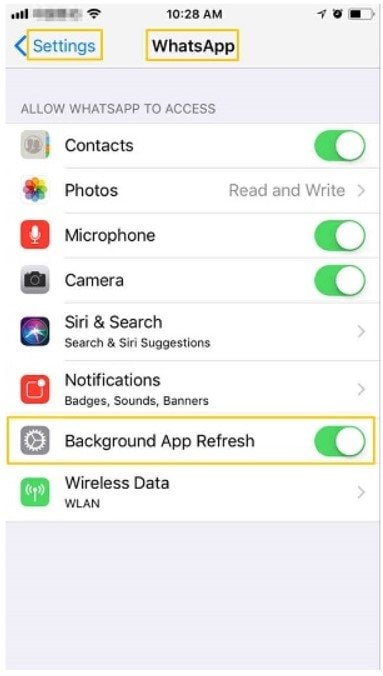
Para Android
Paso 1. Abre "Ajustes" y ve a "Uso de datos".
Paso 2. Busca WhatsApp en la lista y activa "Acceso a datos en segundo plano" tanto para Wi-Fi como para datos móviles.
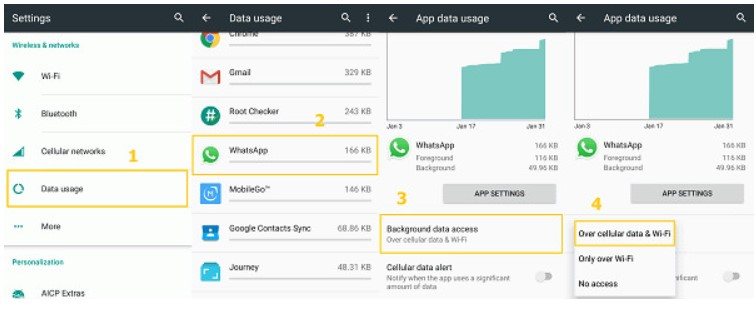
3. Reinicia el teléfono
A veces, un reinicio rápido puede resolver varios problemas, incluidos los problemas de reproducción de tu video en WhatsApp. Si tienes dificultades para reproducir videos, sigue estos pasos:
Mantén pulsado el botón de encendido o mantén pulsados simultáneamente los botones de encendido y subir volumen de tu dispositivo durante unos segundos. Esta acción hará que aparezca el menú de encendido en pantalla. Es importante tener en cuenta que desbloquear tu dispositivo no es necesario para este proceso.
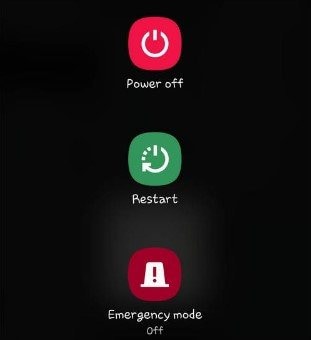
4. Comprueba el almacenamiento de tu dispositivo
A veces, WhatsApp o tu teléfono pueden tener problemas por falta de espacio de almacenamiento.
Para iPhone
Paso 1. Elige "General", luego "Ajustes" y, por último, "Almacenamiento del iPhone".
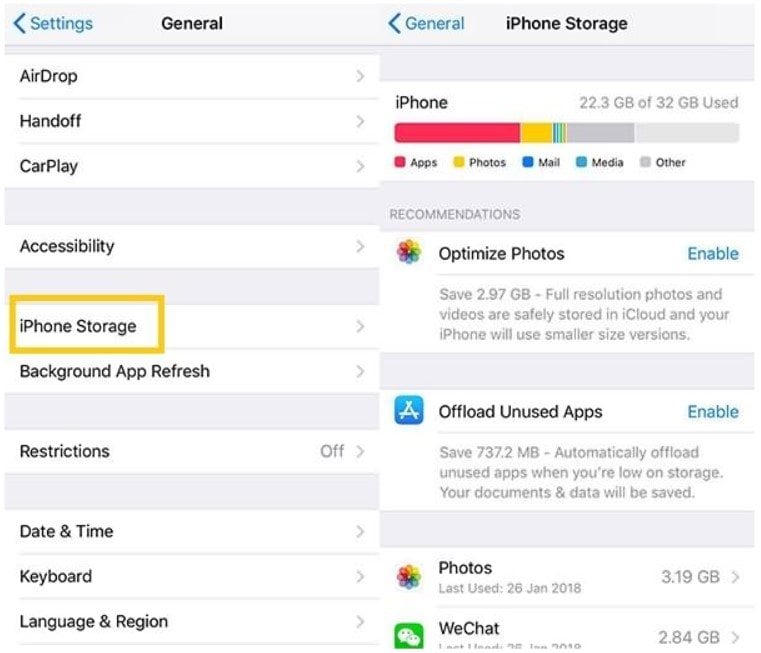
Para Android
Paso 1. Abre "Ajustes" y ve a "Almacenamiento".
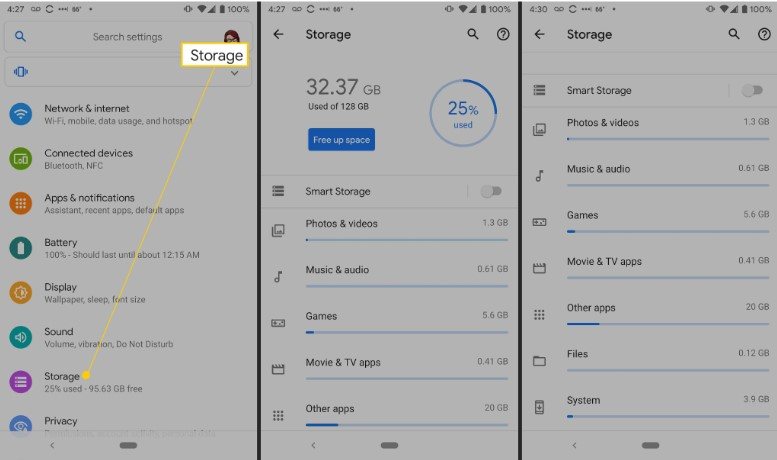
5. Comprueba si WhatsApp no está disponible
Si el problema de los videos que no se reproducen en WhatsApp no se resuelve con estos métodos, es aconsejable comprobar el estado de los servidores de WhatsApp. Visita la página web de DownDetector para ver si algún usuario ha informado de problemas con WhatsApp.
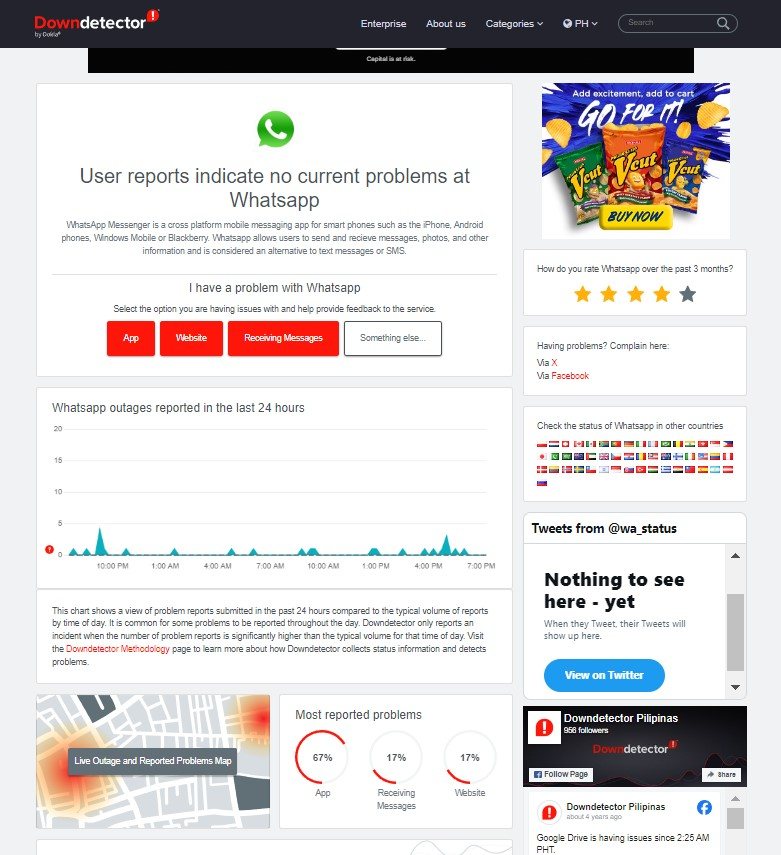
6. Guarda el video en el teléfono
Si el video de WhatsApp no funciona correctamente, intenta guardar el video en tu teléfono y usar el reproductor de video integrado en la aplicación Galería.
Para iPhone
Paso 1. Abre una conversación de WhatsApp y descarga el video.
Paso 2. Mantén pulsado el video y selecciona "Guardar".
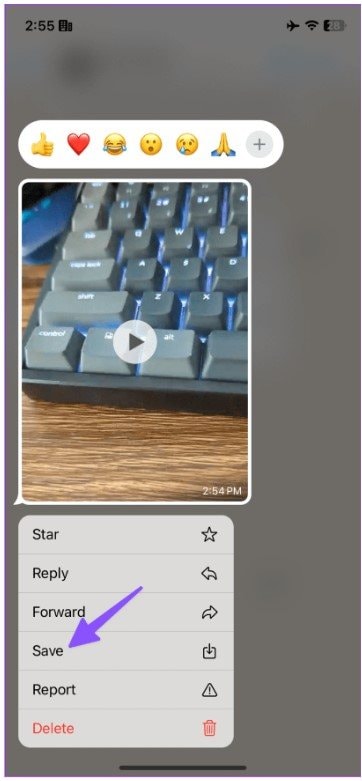
Paso 3. Abre la aplicación de Fotos e intenta reproducir tu video de WhatsApp.
Para Android
Paso 1. Toca un video recibido en una conversación de WhatsApp en Android para iniciar la descarga.
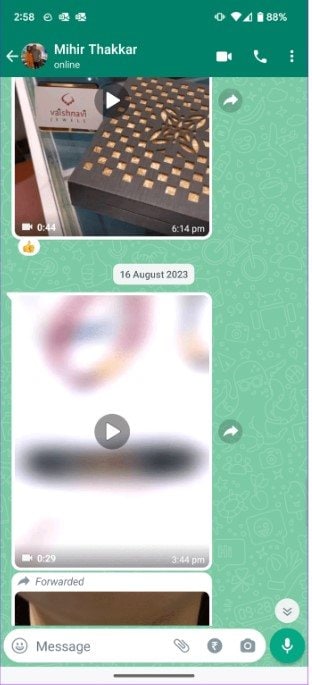
Paso 2. Selecciona el video, toca el menú de tres puntos de la parte superior y elige "Guardar".
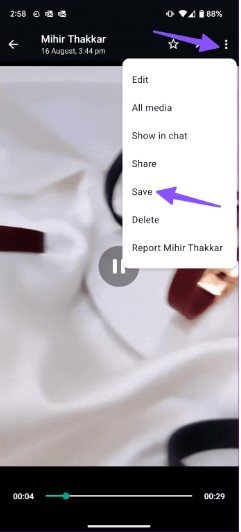
Paso 3. Localiza el video guardado en Google Fotos en Android y reprodúcelo utilizando el reproductor integrado.
7. Habilita el guardado automático en WhatsApp
Si guardar manualmente cada video de WhatsApp te resulta cansado, puedes activar el autoguardado a través de los ajustes de la aplicación. No obstante, ten cuidado, ya que esto puede provocar una avalancha de archivos multimedia irrelevantes y llenar rápidamente el almacenamiento de tu dispositivo.
Para iPhone
Paso 1. Abre WhatsApp, toca el icono de Ajustes en la esquina inferior derecha y elige "Almacenamiento y datos."
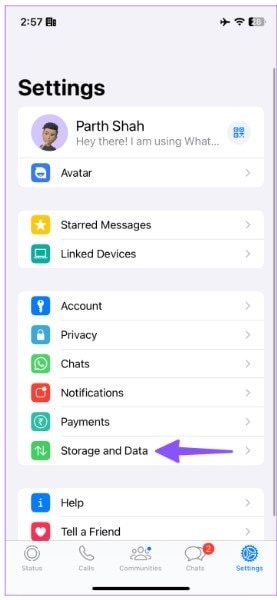
Paso 2. Elige "Video" para permitir descargas automáticas a través de datos móviles y Wi-Fi.
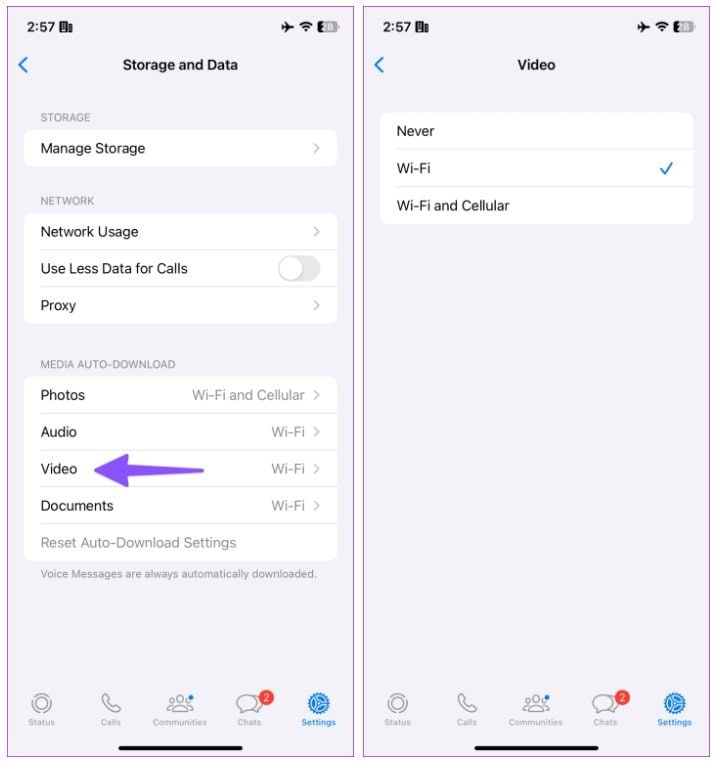
Paso 3. Vuelve a Ajustes, elige "Chats" y activa el botón "Guardar en el carrete".
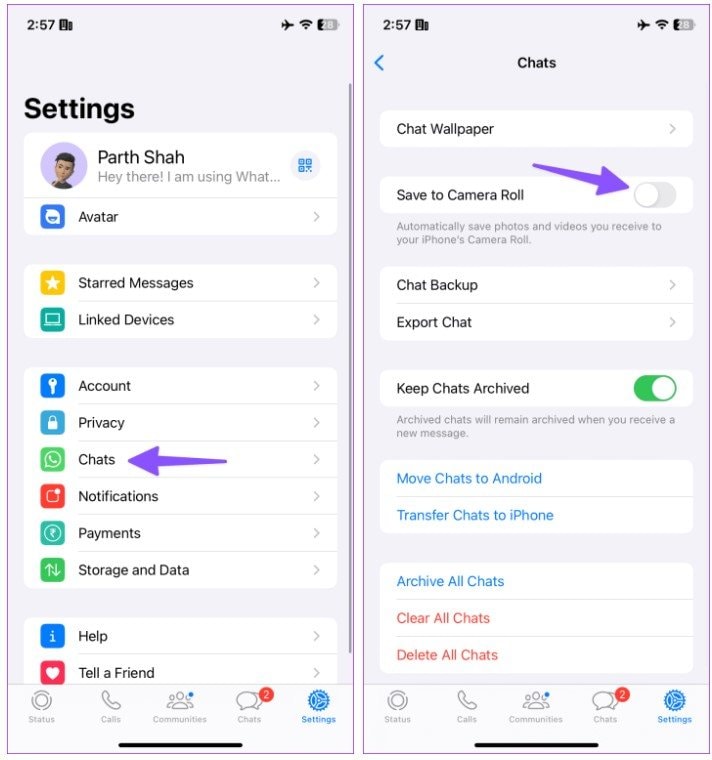
Para Android
Paso 1. Ejecuta WhatsApp, toca el menú de tres puntos de la parte superior y elige "Ajustes".
Paso 2. Toca "Almacenamiento y datos" y selecciona "Cuando esté conectado a Wi-Fi".
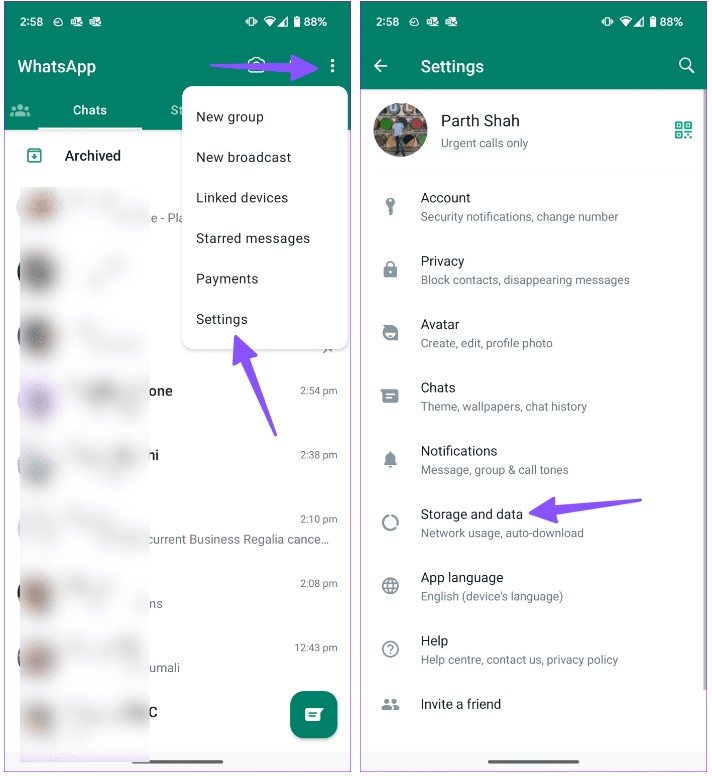
Paso 3. Toca la casilla junto a "Videos".
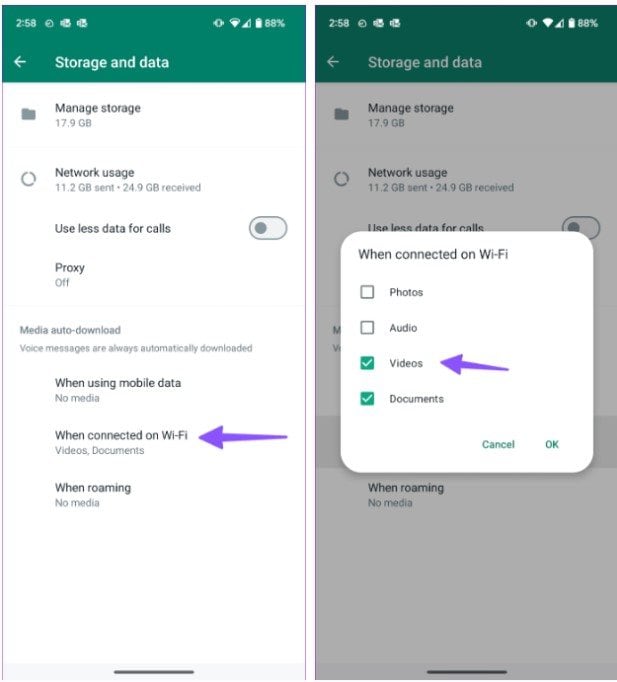
Paso 4. Ve a "Configuración", elige "Chats" y activa el conmutador "Visibilidad de los medios".
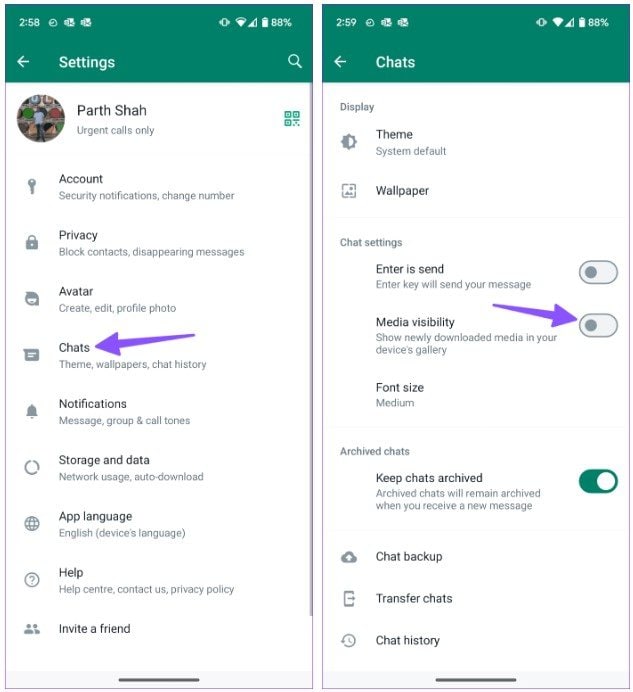
Todos los videos de WhatsApp recibidos se guardarán de forma automática y serán accesibles en la app de la galería.
Si estos métodos no solucionan tu problema, los videos enviados o recibidos están corruptos. Si es así, contar con una herramienta de reparación segura puede ayudar a solucionar el problema.
Utiliza Wondershare Repairit Video Repair para reparar videos de WhatsApp

Enfrentarte a la corrupción con tus videos de WhatsApp es un problema serio. Disponer de una herramienta de reparación segura y fácil de usar es bueno para ti. Wondershare Repairit es una herramienta de reparación muy recomendable para ti. Es una poderosa herramienta diseñada para resolver problemas relacionados con el video, en particular para videos que se han corrompido o dañado. Utiliza algoritmos avanzados para analizar los datos y la tecnología del video de muestra, lo que le permite arreglar incluso archivos muy dañados. Esta función puede ser muy valiosa para solucionar problemas relacionados con la visualización de videos en WhatsApp.
Wondershare Repairit: Reparación de video es compatible con más de diez formatos, como MP4, MOV, 3GP, M2TS, MKV, MTS, AVI, FLV, MXF, que se utilizan habitualmente en WhatsApp. Resuelve rápidamente todos los problemas de reparación de video, por lo que es una solución ideal para restaurar esos preciosos recuerdos compartidos en WhatsApp que pueden haberse perdido debido a la corrupción de video.
A continuación te explicamos los pasos que debes seguir para arreglar tu video de WhatsApp con Wondershare Repairit:
Paso 1. Descarga Wondershare Repairit para Mac o Windows. Pulsa el botón +Añadir dentro de la sección reparar Video para arreglar los archivos de video de WhatsApp corruptos de la lista de reparación.

Paso 2. Después de subir los archivos de video de WhatsApp corruptos, elige el botón Reparar para iniciar el proceso de reparación del video.

Cuando la reparación esté hecha, aparecerá una ventana pidiéndote que guardes y veas el video de WhatsApp arreglado. Solo tienes que pulsar Aceptar para guardarlos.

Paso 3. Pulsa el botón Vista previa para ver el video de WhatsApp corrupto reparado. Si el video de WhatsApp reparado te parece adecuado, selecciona Guardar y elige una ubicación para almacenarlo. Pero no los rescates del mismo lugar donde se lesionaron en primer lugar.

Conclusión
Este artículo explica los motivos por los que a veces los videos no se reproducen en WhatsApp. Aunque WhatsApp es superpopular, sigue habiendo problemas con los videos que no funcionan. El artículo explica las causas de estos problemas y la importancia de solucionarlos. Si tienes algún problema con tus videos de WhatsApp, Wondershare Repairit está siempre a tu disposición para solucionarlo.
Preguntas frecuentes
-
¿Guardar todos los videos de WhatsApp puede causar problemas de privacidad u ocupar demasiado espacio en mi teléfono?
El guardado automático es práctico, pero puede crear problemas de privacidad si se guardan videos personales o sensibles sin tu control. Además, puede llenar rápidamente el almacenamiento de tu teléfono. Ten cuidado al activar esta función, y gestiona regularmente tus videos guardados. -
¿Con qué frecuencia debo comprobar si hay actualizaciones para evitar que los videos de WhatsApp no se reproduzcan?
Comprueba si hay actualizaciones a menudo en la tienda de aplicaciones de tu teléfono y en los ajustes de WhatsApp. Actualizar el sistema de tu teléfono y WhatsApp te asegura obtener las funciones y correcciones más recientes. -
¿Puedo seleccionar qué videos de WhatsApp guardar en lugar de guardarlos todos de forma automática?
WhatsApp no te permite elegir qué videos guardar de forma automática. No obstante, puedes descargar y guardar manualmente determinados videos pulsando sobre ellos en un chat y eligiendo la opción de descargar o guardar. De esta forma, puedes controlar qué videos guardas en tu teléfono.



